三、无线连接打印机 Wireless Connection to the Printer
无线连接使得打印更加灵活,特别适合家庭和办公室环境。以下是无线连接的步骤:
1. 确保打印机支持无线功能
首先,检查打印机是否支持无线连接。大多数现代打印机都具备Wi-Fi功能。
2. 连接打印机到无线网络
根据打印机的说明书,将打印机连接到家庭或办公室的Wi-Fi网络。通常可以通过打印机的控制面板进行设置,选择网络设置,输入Wi-Fi密码。
3. 在笔记本电脑上添加打印机
打开笔记本电脑的“控制面板”或“设置”,选择“设备和打印机”。点击“添加打印机”,系统将搜索网络中的打印机。选择您的打印机并按照提示完成设置。
4. 安装驱动程序
如果系统未自动安装驱动程序,请访问打印机制造商的官方网站,下载并安装最新的驱动程序。
5. 测试打印
完成设置后,尝试打印一份测试页,以确保无线连接正常。
四、使用打印机共享 Using Printer Sharing
如果在网络中有多台计算机,您可以通过打印机共享功能,让多台设备都能使用同一台打印机。以下是设置步骤:
1. 在主计算机上设置打印机共享
在连接打印机的主计算机上,打开“控制面板”,选择“设备和打印机”。右键点击您要共享的打印机,选择“打印机属性”,然后在“共享”选项卡中勾选“共享此打印机”。
2. 在其他计算机上添加共享打印机
在其他计算机上,打开“控制面板”或“设置”,选择“设备和打印机”。点击“添加打印机”,选择“通过网络、无线或蓝牙添加打印机”。系统会搜索共享打印机,选择您要连接的打印机并完成设置。
3. 测试打印
设置完成后,尝试打印一份测试页,确保共享功能正常。
五、使用移动设备打印 Printing from Mobile Devices
现代打印机通常支持移动设备打印功能,例如通过手机或平板电脑打印。以下是使用移动设备打印的步骤:
1. 确保打印机支持移动打印
检查打印机是否支持AirPrint(苹果设备)或Google Cloud Print(安卓设备)等移动打印功能。
2. 连接到同一Wi-Fi网络
确保您的移动设备和打印机连接到同一Wi-Fi网络。
3. 打印文件
在移动设备上打开您想打印的文件,选择“分享”或“打印”选项,选择您的打印机并进行打印设置。
4. 确认打印
确认打印任务,确保文件成功发送到打印机。
六、故障排除 Troubleshooting
在连接打印机的过程中,可能会遇到一些问题。以下是一些常见问题及其解决方案:
1. 打印机未被识别
如果笔记本电脑未能识别打印机,请检查USB连接是否牢固,或确保打印机已连接到同一Wi-Fi网络。
2. 打印任务卡住
如果打印任务卡住,可以尝试重启打印机和笔记本电脑,清空打印队列,然后重新发送打印任务。
3. 打印质量问题
如果打印质量不佳,检查墨盒或碳粉是否充足,清洁打印头,或选择更高的打印质量设置。
4. 驱动程序问题
如果遇到驱动程序相关的问题,请访问打印机制造商的官方网站,下载并安装最新的驱动程序。
七、总结 Conclusion
连接笔记本电脑到打印机的过程并不复杂,只需按照上述步骤进行操作即可。无论是有线连接还是无线连接,掌握这些技能可以提高工作效率,方便日常生活。希望本文能够帮助您顺利连接笔记本电脑到打印机,享受无缝的打印体验。内容摘自:http://js315.com.cn/zcjh/204672.html返回搜狐,查看更多